Trong suốt gần một thập kỷ sử dụng chiếc máy tính Windows quen thuộc, tôi đã chứng kiến nó dần trở nên ì ạch. Các ứng dụng khởi động chậm chạp, thời gian khởi động hệ thống kéo dài đáng kể, và khả năng đa nhiệm trở nên uể oải. Ban đầu, tôi nghĩ rằng “Chiếc PC này đã làm việc đủ tốt rồi, có lẽ đã đến lúc sắm một cái mới”. Thế nhưng, sau khi kiểm tra lại cấu hình phần cứng hiện tại, tôi quyết định tìm hiểu về việc nâng cấp RAM. Chỉ sau một thời gian ngắn nghiên cứu, tôi nhận ra rằng việc nâng cấp bộ nhớ RAM không chỉ khả thi mà chi phí bỏ ra chỉ bằng khoảng một phần mười so với việc mua một chiếc PC hoàn toàn mới. Tôi đã quyết định thử, và thực sự rất hài lòng với kết quả.
Xác Định Loại RAM Và Mua Sắm Phù Hợp
Một trong những bước đầu tiên tôi thực hiện là xác định loại RAM hiện có trong chiếc máy tính của mình và tìm hiểu xem tôi có thể nâng cấp lên loại nào. Để làm điều này, tôi đã sử dụng công cụ quét hệ thống trực tuyến từ Crucial.com. Tôi chỉ cần tải về và chạy tệp thực thi của công cụ này, và nhanh chóng nhận được kết quả chi tiết về cấu hình RAM hiện tại cũng như các tùy chọn nâng cấp tương thích.
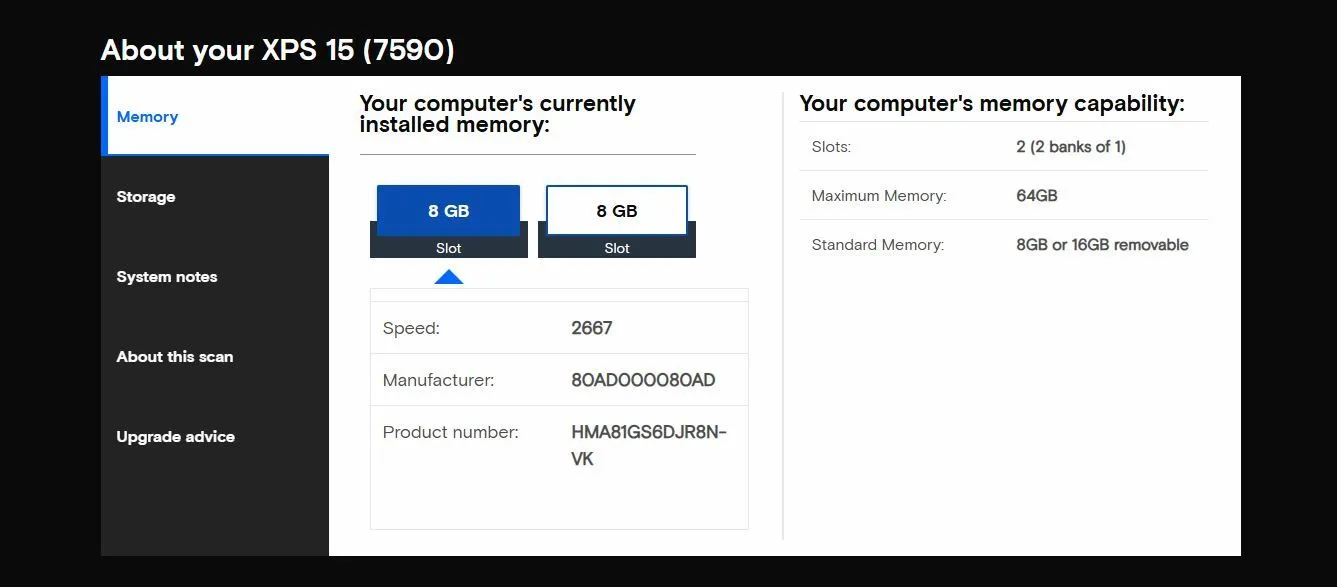 Màn hình công cụ Crucial System Scanner hiển thị thông tin RAM và khuyến nghị nâng cấp.
Màn hình công cụ Crucial System Scanner hiển thị thông tin RAM và khuyến nghị nâng cấp.
Thông tin này cung cấp cho tôi cơ sở cần thiết để so sánh giá cả và chọn mua loại RAM phù hợp nhất với nhu cầu của mình.
RAM thường được bán theo cặp (kit), mặc dù đôi khi cũng có các module đơn lẻ. Việc sử dụng RAM được thiết kế để hoạt động đồng bộ theo cặp sẽ tối ưu hóa hiệu suất cho các tác vụ như chơi game, đa nhiệm, và các ứng dụng đòi hỏi nhiều sức mạnh xử lý. Hơn nữa, nó cũng loại bỏ nguy cơ xảy ra sự cố tương thích khi người dùng tự ý kết hợp các thanh RAM khác loại hoặc khác hãng. Để đơn giản hóa và đảm bảo hiệu quả, tôi đã chọn thay thế toàn bộ RAM hiện có bằng một cặp RAM mới được tối ưu.
Hướng Dẫn Chi Tiết Cách Tự Lắp Đặt RAM Tại Nhà
Bây giờ, chúng ta sẽ bắt đầu quá trình cài đặt. May mắn thay, quá trình này không quá phức tạp và hầu hết mọi người có kiến thức cơ bản về máy tính đều có thể tự thực hiện chỉ với một chiếc tua vít.
Trước tiên, hãy đảm bảo rằng máy tính của bạn đã được tắt hoàn toàn và rút tất cả các dây nguồn, cũng như ngắt kết nối mọi thiết bị ngoại vi. Sau đó, tháo nắp bên hông của máy tính để bàn hoặc nắp nhỏ ở mặt dưới của laptop.
Trong hình ảnh dưới đây, bạn có thể thấy nắp truy cập RAM trên chiếc laptop Dell của tôi:
 Hình ảnh mặt dưới laptop Dell với nắp đậy khe RAM được đánh dấu màu đỏ, hướng dẫn tháo lắp.
Hình ảnh mặt dưới laptop Dell với nắp đậy khe RAM được đánh dấu màu đỏ, hướng dẫn tháo lắp.
Với laptop, bạn thường sẽ tìm thấy một hoặc hai con ốc giữ cố định nắp này. Tháo tấm panel này ra, bạn sẽ có quyền truy cập vào các thanh RAM.
Nếu bạn đang nâng cấp một chiếc máy tính để bàn, thường có hai hoặc ba con ốc ở mặt sau giữ cố định tấm panel bên hông. Sau khi tháo các con ốc này, hãy trượt tấm panel về phía sau, nhấc nó ra và đặt sang một bên. Lúc này, tất cả các linh kiện bên trong máy tính của bạn sẽ được lộ ra.
 Máy tính bàn Acer đã tháo nắp bên, để lộ các linh kiện bên trong và vị trí khe RAM.
Máy tính bàn Acer đã tháo nắp bên, để lộ các linh kiện bên trong và vị trí khe RAM.
Khi đã tiếp cận được các linh kiện bên trong máy tính, hãy quan sát kỹ hai khe cắm RAM. Ở mỗi bên của thanh RAM, có các chốt giữ cố định thanh RAM tại vị trí. Thiết kế này tương tự trên cả máy tính để bàn và laptop, mặc dù vị trí có thể hơi khác nhau. Đây là vị trí RAM trên laptop:
 Cận cảnh hai thanh RAM đã lắp trên bo mạch chủ laptop Dell, cho thấy các lẫy giữ RAM.
Cận cảnh hai thanh RAM đã lắp trên bo mạch chủ laptop Dell, cho thấy các lẫy giữ RAM.
Và đây là góc nhìn bên trong chiếc máy tính để bàn của tôi:
 Toàn cảnh bên trong máy tính bàn, hiển thị bo mạch chủ và các khe cắm RAM trống.
Toàn cảnh bên trong máy tính bàn, hiển thị bo mạch chủ và các khe cắm RAM trống.
Ở mỗi bên của thanh RAM, hãy nhẹ nhàng kéo các chốt giữ ra xa, và thanh RAM sẽ tự động bật lên. Đối với laptop, RAM thường bật lên một góc. Còn với máy tính để bàn, nó sẽ nhả ra và bật thẳng lên trên. Đây là hình ảnh thanh RAM trên laptop Dell của tôi khi được tháo:
 Thanh RAM trên laptop Dell đã được nhả lẫy và bật nhẹ lên, sẵn sàng để tháo ra.
Thanh RAM trên laptop Dell đã được nhả lẫy và bật nhẹ lên, sẵn sàng để tháo ra.
Cẩn thận trượt thanh RAM cũ ra khỏi khe cắm, và chúng ta đã sẵn sàng để lắp cặp RAM mới vào vị trí đó.
Mỗi thanh RAM đều có một rãnh (notch) được thiết kế để đảm bảo nó chỉ có thể lắp vào một chiều duy nhất. Hãy đảm bảo rãnh này thẳng hàng với khe cắm và lắp RAM vào đúng theo chiều mà bạn đã tháo ra. Trên máy tính để bàn, hãy ấn thanh RAM thẳng xuống; trên laptop, hãy trượt nó vào cùng một góc mà nó đã được tháo ra. Khi bạn cảm thấy thanh RAM đã vào đúng vị trí, hãy nhẹ nhàng ấn nó xuống cho đến khi hai chốt giữ ở hai bên “tách” một tiếng và cố định thanh RAM.
Sau khi bạn đã lắp đặt cả hai thanh RAM và đảm bảo chúng được cố định chắc chắn, đã đến lúc đóng lại máy tính. Lắp lại nắp hoặc tấm panel bên hông vào máy tính và vặn chặt các con ốc. Kết nối lại tất cả các thiết bị ngoại vi và cắm nguồn cho PC.
Sau khi hoàn tất, hãy bật máy tính của bạn lên. Nếu mọi việc suôn sẻ, máy tính của bạn sẽ khởi động vào Windows như bình thường.
Trong trường hợp máy tính không khởi động, hãy lặp lại quy trình lắp đặt một lần nữa, đảm bảo rằng RAM đã được cắm chặt vào đúng vị trí và bạn không vô tình làm lỏng bất kỳ dây cáp nào khác.
Nếu máy vẫn không hoạt động, có thể bạn đã gặp phải RAM bị lỗi hoặc vấn đề tương thích. Trong trường hợp đó, hãy thử lắp lại thanh RAM cũ mà bạn đã tháo ra để kiểm tra.
Hiệu Quả Bất Ngờ Sau Khi Nâng Cấp RAM: PC Như Mới
Sau khi nâng cấp RAM cho máy tính, những vấn đề nhỏ gây phiền toái trước đây đã hoàn toàn biến mất. Thời gian khởi động máy tính được cải thiện đáng kể, các ứng dụng mở nhanh chóng, và trải nghiệm đa nhiệm trở nên mượt mà hơn rất nhiều. Với chi phí chưa đến 50 USD, chiếc PC của tôi hoạt động mượt mà như mới. Tôi ước mình đã thực hiện nâng cấp này sớm hơn.
Nếu chiếc PC cũ của bạn đang chạy chậm, có rất nhiều cách bạn có thể thực hiện để giúp tăng tốc nó. Nâng cấp RAM là một điểm khởi đầu tuyệt vời và là một trong những nâng cấp “đáng tiền” nhất với chi phí thấp mà mang lại hiệu quả vượt trội.
Nếu bạn đang tìm kiếm một bộ RAM hiệu năng cao để nâng cấp, dưới đây là một lựa chọn đáng cân nhắc:
 Bộ kit RAM CORSAIR Vengeance RGB DDR5 32GB, một lựa chọn nâng cấp hiệu năng cao cho PC gaming.
Bộ kit RAM CORSAIR Vengeance RGB DDR5 32GB, một lựa chọn nâng cấp hiệu năng cao cho PC gaming.
CORSAIR VENGEANCE RGB DDR5 RAM 32GB
| Thuộc tính | Chi tiết |
|---|---|
| Thương hiệu | CORSAIR |
| Dung lượng | 32GB |
| Công nghệ | DDR5 |
| Tốc độ | 6400MHz |
| RGB | Có |
| Độ trễ | CL36-48-48-104 |
Bộ kit RAM CORSAIR VENGEANCE RGB DDR5 32GB này là lựa chọn hoàn hảo cho hệ thống chơi game mới của bạn. Nó được trang bị đèn RGB tích hợp ở phía trên và có độ trễ CAS vừa phải. Hỗ trợ ép xung 6400MHz hoạt động với các cấu hình Intel XMP 3.0 giúp bạn dễ dàng đạt được hiệu suất tốt nhất có thể.
Bạn có thể tham khảo thêm thông tin và giá sản phẩm tại các sàn thương mại điện tử uy tín. Nếu bạn có bất kỳ câu hỏi nào về việc nâng cấp RAM hoặc muốn chia sẻ kinh nghiệm của mình, đừng ngần ngại để lại bình luận bên dưới nhé!


